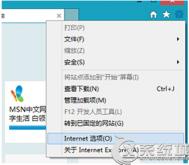Windows8.1系统IE10浏览器如何去除超链接下划线
第一步、进入Win8.1系统后,您需要在Win8.1电脑的metro菜单中直接双击进入到IE浏览器程序之中,如果大家发现Win8.1电脑的metro界面中没有IE浏览器的话,则可以先返回到Win8.1电脑的传统桌面,然后双击进入到IE浏览器中。
第二步、在打开的IE浏览器界面中,您依次点击上方的设置-Internet选项,然后就会出现一个Internet选项窗口。

第三步、在打开的Internet选项窗口中,您将界面切换到高级这一栏中,然后在下面找到为链接加下划线选项,然后将它的状态设置为从不,完成之后,您点击确定保存设置就可以了。

如何使用windows8.1系统的分屏功能
1、我们首先可以先打开一个全屏的Win8.1应用程序,比如五子棋,便签或者网页程序等等;

2、然后我们在切换到标准的桌面;
3、回到Win8.1传统桌面之后,我们把鼠标移动到屏幕的左边缘,会出现一个全屏的应用程序缩略图;
4、这时按住鼠标左键拖动这个缩略图到屏幕的右边缘,再释放 就会发现系统已经自动分屏了;

5、如果我们要关闭分屏功能又如何操作呢,方法也很简单,我们只要使用鼠标拖动到分屏竖线,移动懂屏幕最右侧就可以关闭分屏功能了。

windows8.1系统在高分屏下软件界面显示模糊怎么办
1、首先在桌面空白处右键,点击个性化;然后点击显示;

2、然后勾选让我选择一个适合我的所有显示器的缩放级别,再选中较小-100%,点击应用,在弹出的窗口中选择选择立即注销。


3、再看到软件界面和图标都清晰显示了,不过字体和图标变小了,不要担心,这时再改变刚才选择的缩放等级为 中等 (m.tulaoshi.com) -125%,同样注销后,就都显示正常了。
(本文来源于图老师网站,更多请访问http://m.tulaoshi.com/windowsxitong/)

win8.1系统在高分屏下软件界面显示模糊的话,可以参考上述方法解决,简单实用的小技巧。
怎样让windows8.1系统退回到win8(m.tulaoshi.com)
很多时候,其实这种升级更新都是咱们Windows系统自动完成的,用户可能自己都不知道,没办法,为了让咱们的Windows系统更加完善,为了让咱们的Windows系统可以及时下载安装一些最新的程序驱动,为了保证咱们Windows系统的正常运行,咱们Windows系统默认设置的便是自动更新,所以有些东西,直到更新完成之后,用户才知道。这不,最近有为同事,就是在自己的电脑升级到win8.1之后才发现,但是自己却不想要这个更新,想要退回到win8版本,那么这个时候,咱们要如何操作呢?其实,要将系统版本从win8.1退回到win8,还是很简单的,下面,咱们就来具体的介绍一下!

1.首先,咱们需要返回到win8.1系统的传统桌面位置,之后,咱们同时按下键盘上的win+X快捷键打开电脑的快捷窗口,在打开的快捷窗口中,咱们选择命令提示符(管理员),记住,一定要选择带有管理员字样的这一项。
2.之后就可以打开咱们win8.1系统的命令提示符窗口了,咱们在打开的窗口中输入Control -name Microsoft.ProgramsAndFeatures -page ::{D450A8A1-9568-45C7-9C0E-B4F9FB4537BD}并单击回车。
(本文来源于图老师网站,更多请访问http://m.tulaoshi.com/windowsxitong/)3.接下来,咱们再次同时按下win+X,这一次点击选择控制面板。在打开的控制面板界面中,咱们点击程序和功能,然后点击查看已安装的更新,在更新列表中找到:KB 2871389和KB 2917499 两个更新,右键点击卸载就可以了。